
【テンプレート配布】Notionで本格的な在庫管理システムを構築した
ドキュメント、タスク、メモ・・・Notionで全て完結できます。
Notionで在庫管理できるのでは?
そんな疑問から作ってみました。
リレーションとロールアップの機能を使って、実務で使える在庫管理のテンプレートを作成しました。
商品テーブルと入出庫テーブルの2つを使って在庫管理を実現しています。
筆者はスマホで使える在庫管理アプリの運営を行っています。
バーコード・QRコードの読み取りに対応しており、素早い入出庫が可能です。


Notionにはスマホアプリがあります。
ということはパソコンだけでなく、スマホでも在庫管理ができちゃうということです。

もちろんiPad等のタブレットでもOK。

この在庫管理シートでできること
この在庫管理シートでできることを列挙すると、、、
商品の情報を確認できる
カテゴリーで商品の属性が分かる
画像も確認できる
商品の在庫数が分かる
保管場所と保管場所別の在庫数も分かる
発注しなければいけない商品が分かる
在庫を増やしたり減らしたりでき、自動で在庫数に反映される
入出庫の履歴が確認できる
発注点を利用して発注判定が可能
なんと発注点と在庫数から、発注が必要か自動で判定してくれます。

保管場所別の在庫と合計の在庫が一覧で確認可能

画像登録すればギャラリーで見やすくできる

Notionなら在庫を一般公開できる
NotionはWeb上にページを公開できます。
つまり、商品データベースのページのみを作成し、そのページを公開することで、常に最新の在庫を外部に公開することもできます。
項目のカスタマイズ
品名とカテゴリーだけでなく、JANコード等の識別情報がほしい場合もあります。
Notionであれば簡単にプロパティを追加できます。
オリジナルの在庫管理シートを作ってみてください!
スマホで使える在庫管理アプリもどんどんアップデートしていきますので、こちらもぜひご利用ください。
在庫管理テンプレート配布
ここまで読んでいただいた方の為に、すぐに使えるテンプレートを無料で配布します。
在庫管理テンプレートの配布条件は以下です。
noteまたはX(Twitter)をいいね&フォロー
— おさとう@在庫管理アプリ運営中 (@osatodesign) June 9, 2023
以下の申し込みフォームに記入
メールアドレスの誤入力が増えています。ご注意ください。
未フォローでの申し込みも増えています。必ずアカウントのフォローをお願いします。
1週間以内を目処にURLを記載したメールをお送りします。
簡単な使い方
商品を登録する
詳細ページを開いた画面でその商品の入出庫の履歴が見られるようにします。
テンプレートもしくは入出庫テストのデータベースをリンクさせ、品名でフィルターをかけます。
(”/”を入力することで候補が出てきます。)
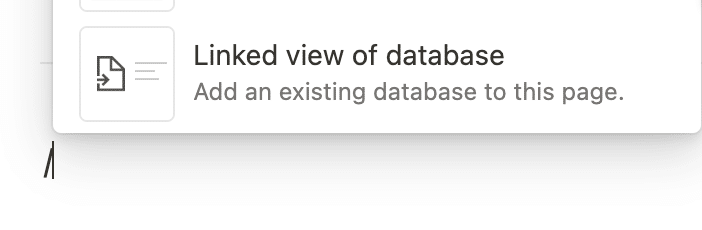
更新日時で降順のソートをかけてあげるとより見やすくなります。(最新が一番上にきます。)

商品を保管場所に追加する
一番初めに保管場所に在庫がいくつあるのか入庫する必要があります。

テンプレートもしくは入出庫テストのデータベースを選択するとリンクされたビューが表示されます。

「+New」から区分は入庫、商品を選択、数量を入力します。

フィルターで現在の保管場所の商品を選択します。
保管場所と品名のフィルターを使うと選択しやすいです。

商品の情報を追加・変更しない場合はページのロックは忘れずにしましょう。
思わぬ事故につながります。
いいなと思ったら応援しよう!

